המדריך למשתמש ב-Apple Watch
- ברוכים הבאים
- מה חדש
- ריצה עם ה-Apple Watch
-
- שעונים מעוררים
- ספרי שמע
- חמצן בדם
- מחשבון
- לוח שנה
- מצלמה בשלט רחוק
- אק״ג
- תרופות
- Memoji
- זיהוי מוזיקה
- News
- מתנגן כעת
- שלט רחוק
- קיצורים
- צפירה
- מניות
- שעון עצר
- גאות ושפל
- ספירות לאחור
- שימוש ביישום ״טיפים״
- תרגום
- מדדים
- תזכורות קוליות
- ווקי-טוקי
- שעון עולמי
- זכויות יוצרים וסימנים מסחריים
התאמה אישית של תצוגות אימון ב-Apple Watch
ב-Apple Watch, תצוגות האימון נקבעות לפי סוג האימון שמתבצע. לאימונים מבוססי לב-ריאה יש כברירת מחדל יותר תצוגות אימון, אבל ניתן לערוך חלק מהן בהתאם לסגנון האימון שלך.
התאמה אישית של תצוגות אימון
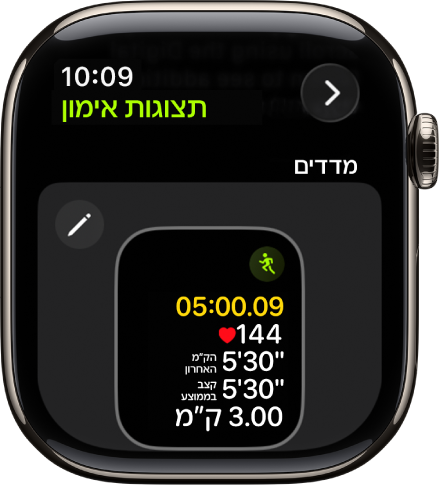
לעבור אל היישום ״אימון״
 ב-Apple Watch.
ב-Apple Watch.לסובב את ה‑Digital Crown לבחירת האימון הרצוי.
יש להקיש על
 , לגלול בין תצוגות האימון ולהקיש על ״לכלול״ לצד תצוגות האימון שברצונך שיוצגו במהלך האימון.
, לגלול בין תצוגות האימון ולהקיש על ״לכלול״ לצד תצוגות האימון שברצונך שיוצגו במהלך האימון.כדי לבחור את המדדים שברצונך שיוצגו בשתי תצוגות האימון הראשונות, הקש/י על
 בסט ״מדד 1״ או ״מדד 2״, הקש/י על ״מדד״ ובחר/י מדד אחר.
בסט ״מדד 1״ או ״מדד 2״, הקש/י על ״מדד״ ובחר/י מדד אחר.
טיפ: בדגמי Apple Watch Ultra, התצוגות ״מדדים״ ו״מדדים 2״ כוללות כברירת מחדל ארבעה מדדים בכל אחת, אך ניתן להוסיף להן מדד חמישי. יש לבחור אימן, להקיש על ״העדפות, ואז להקיש על [אימון] ״תצוגות אימון״. יש להקיש על ![]() באריח של ״מדד 1״ או ״מדד 2״, ואז להקיש על השדה הריק בתחתית הרשימה כדי לבחור במדד נוסף.
באריח של ״מדד 1״ או ״מדד 2״, ואז להקיש על השדה הריק בתחתית הרשימה כדי לבחור במדד נוסף.
סידור מחדש של תצוגות האימון
לעבור אל היישום ״אימון״
 ב-Apple Watch.
ב-Apple Watch.מסובבים את ה‑Digital Crown לאימון שברצונך לבצע.
יש להקיש על
 , לגלול מטה, ואז להקיש על ״שינוי הסדר״.
, לגלול מטה, ואז להקיש על ״שינוי הסדר״.לגעת ארוכות בתצוגת אימון ואז לגרור אותו כדי לשנות את הסדר.